В этой статье разберем функцию вставки изображения на витрину интернет-магазина. Используется несколько типов изображений - маленькая иконка, изображение для предварительного просмотра, большое и очень большое изображение. Достаточно загрузить одно изображение и система автоматически
создаст из него все вышеперечисленные типы.
Сначала произведем общие настройки для загружаемых изображений. Для осуществления настройки перейдите в административной панели на страницу:
Настройки > Товары > Настройки товаров
На вкладку "Изображения":
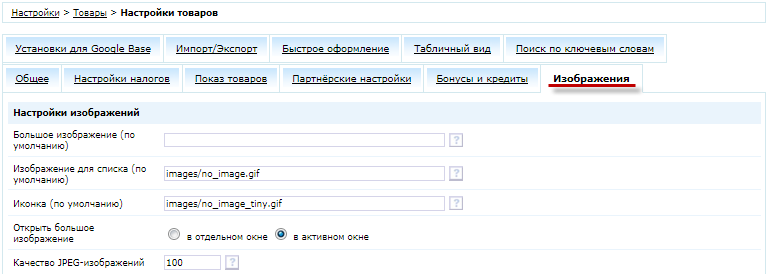
Если нужно произведите настройками, также можете всё оставить по-умолчанию.
Далее следуем:
Управление > Товары > Цифровая клавиатура diNovo > Товары и Категории
Редактируем существующий или создаём новый товар. Для загрузки изображения, открываем вкладку "Изображение и показ":
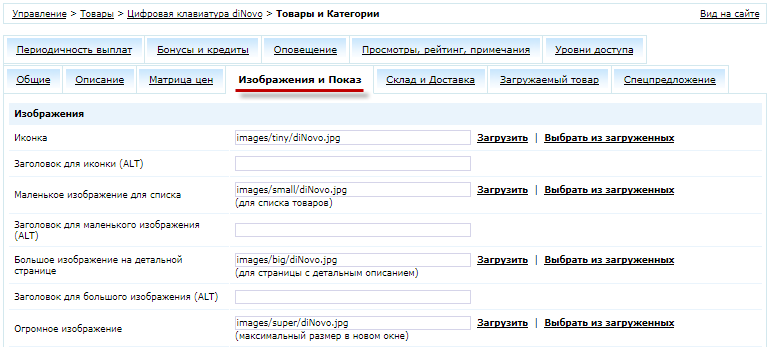
Тут можете загрузить изображения по отдельности для каждого размера
Рассмотрим пример со вторым вариантом. Напротив пункта "Огромное изображение" нажмите ссылку "Загрузить". Откроется окно менеджера загрузок:
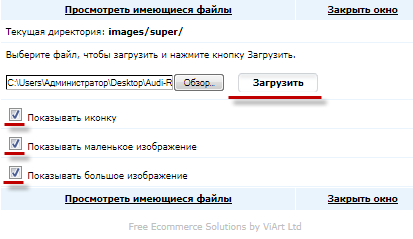
Отметьте варианты для автоматической генерации размеров изображений. С помощью кнопки "Обзор", выберите файл для загрузки и нажмите Загрузить.
Если желаете использовать ранее загруженные изображения, то в:
Настройки > Система > Общие настройки
Включите "Показывать превью-изображения для Администратора":
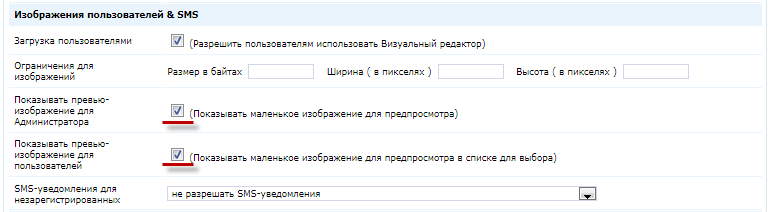
В этом случае, при выборе ранее загруженных изображений, мы получим всплывающее превью-изображение, при наведении курсора мыши:
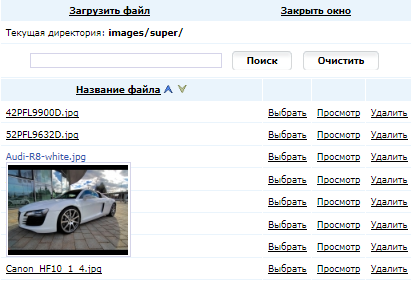
Теперь посмотрим, как будут выглядеть изображения в пользовательской части сайта:
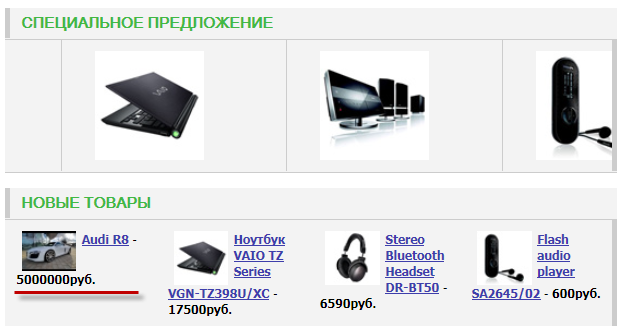
На странице с детальным описанием товара:
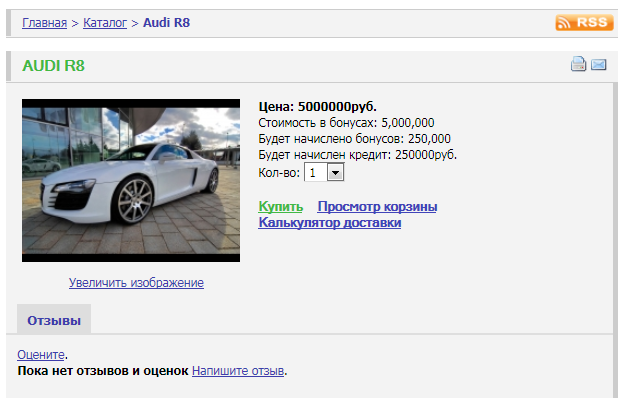
Загрузим дополнительные изображения к товару. Для этого в списке выберите необходимый товар и нажмите на пункт "Изображения", как на картинке:
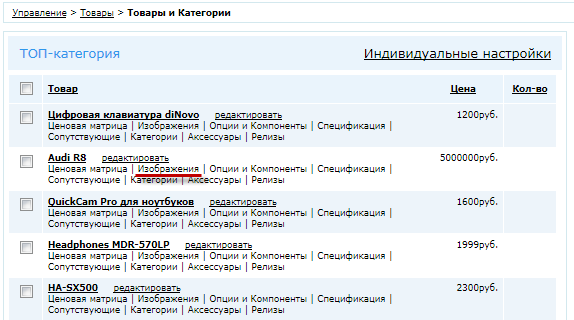
В открывшемся окне, по аналогии загружаем файлы:
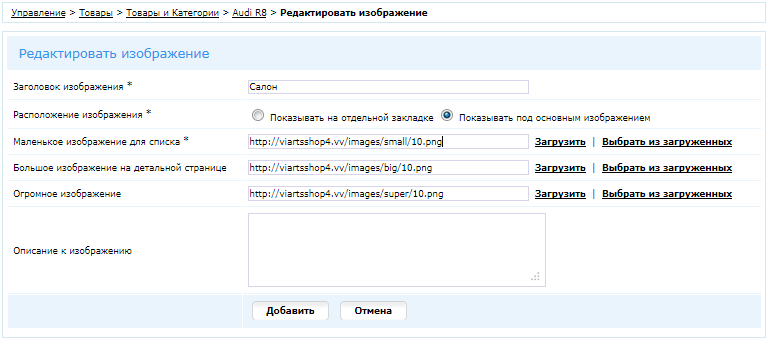
Таким образом можно загрузить любое количество дополнительных изображений. Очень полезная вещь для индексации поисковыми системами.
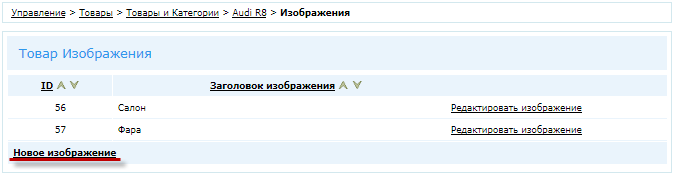
Теперь посмотрим, как это выглядит в пользовательской части на детальной странице товара:
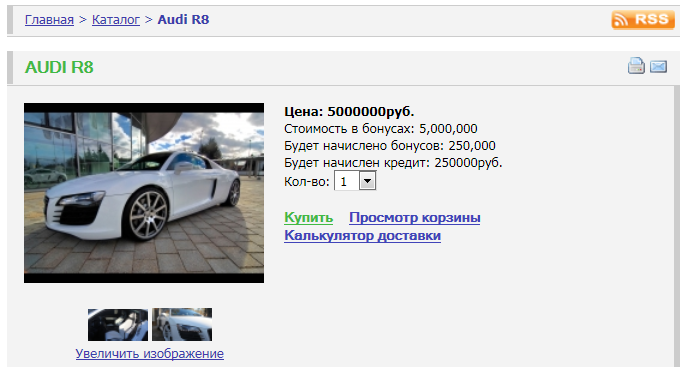
Сначала произведем общие настройки для загружаемых изображений. Для осуществления настройки перейдите в административной панели на страницу:
Настройки > Товары > Настройки товаров
На вкладку "Изображения":
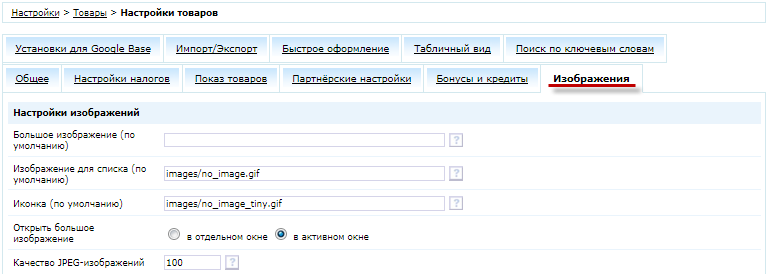
Если нужно произведите настройками, также можете всё оставить по-умолчанию.
Далее следуем:
Управление > Товары > Цифровая клавиатура diNovo > Товары и Категории
Редактируем существующий или создаём новый товар. Для загрузки изображения, открываем вкладку "Изображение и показ":
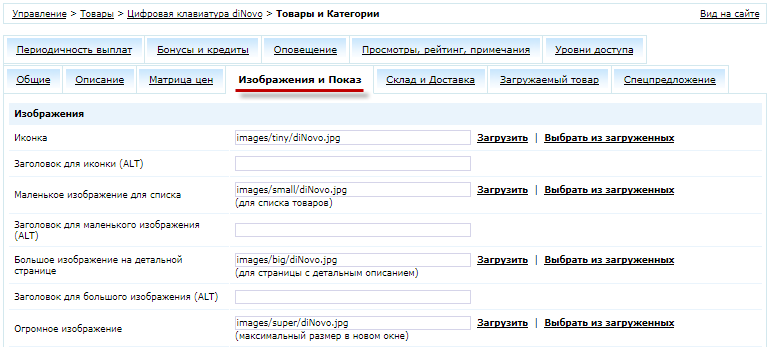
Тут можете загрузить изображения по отдельности для каждого размера
Рассмотрим пример со вторым вариантом. Напротив пункта "Огромное изображение" нажмите ссылку "Загрузить". Откроется окно менеджера загрузок:
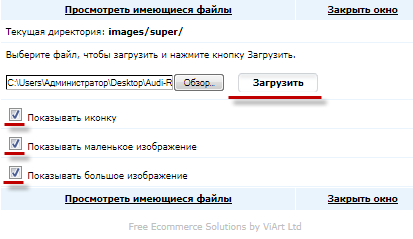
Отметьте варианты для автоматической генерации размеров изображений. С помощью кнопки "Обзор", выберите файл для загрузки и нажмите Загрузить.
Если желаете использовать ранее загруженные изображения, то в:
Настройки > Система > Общие настройки
Включите "Показывать превью-изображения для Администратора":
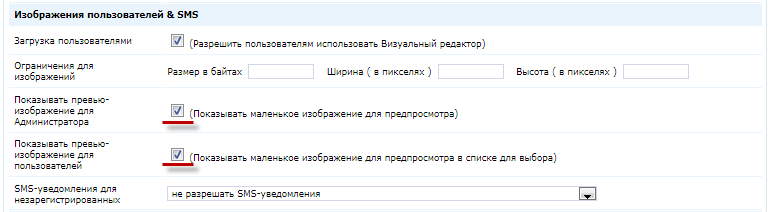
В этом случае, при выборе ранее загруженных изображений, мы получим всплывающее превью-изображение, при наведении курсора мыши:
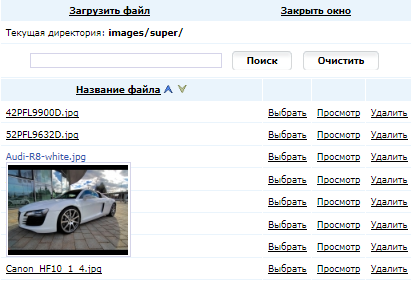
Теперь посмотрим, как будут выглядеть изображения в пользовательской части сайта:
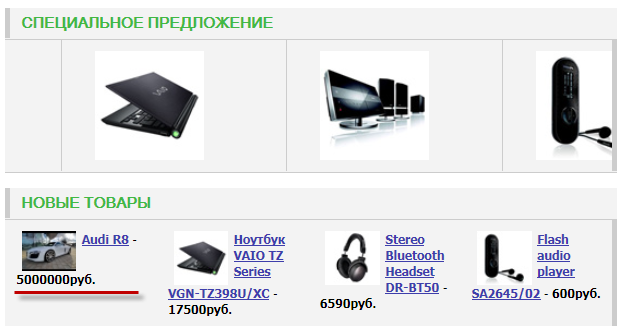
На странице с детальным описанием товара:
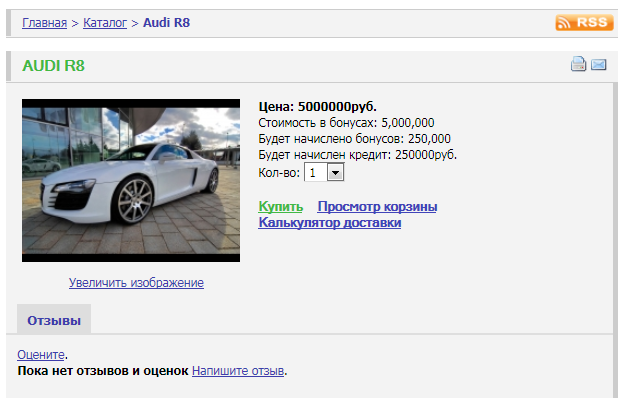
Загрузим дополнительные изображения к товару. Для этого в списке выберите необходимый товар и нажмите на пункт "Изображения", как на картинке:
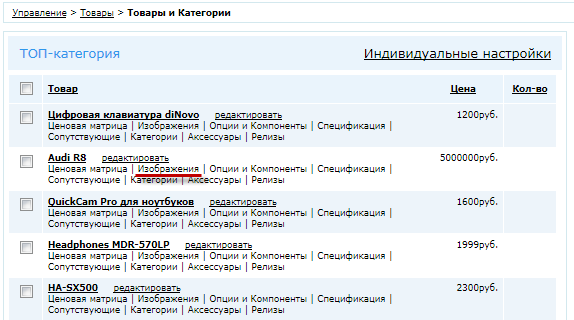
В открывшемся окне, по аналогии загружаем файлы:
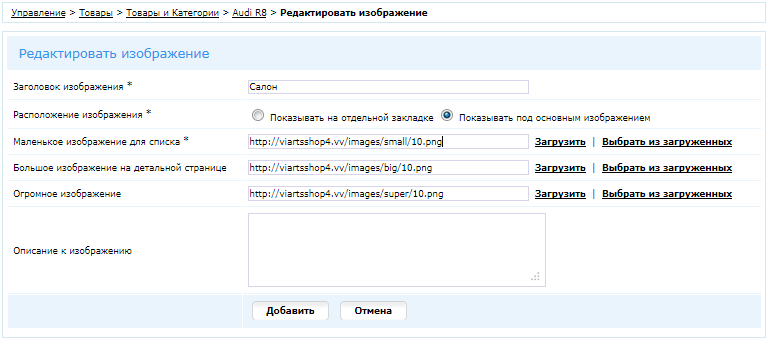
Таким образом можно загрузить любое количество дополнительных изображений. Очень полезная вещь для индексации поисковыми системами.
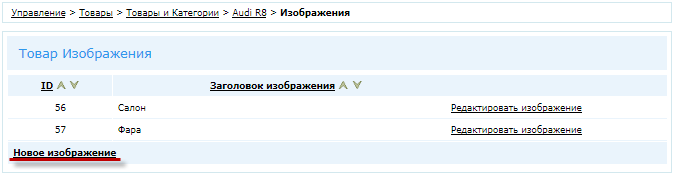
Теперь посмотрим, как это выглядит в пользовательской части на детальной странице товара:
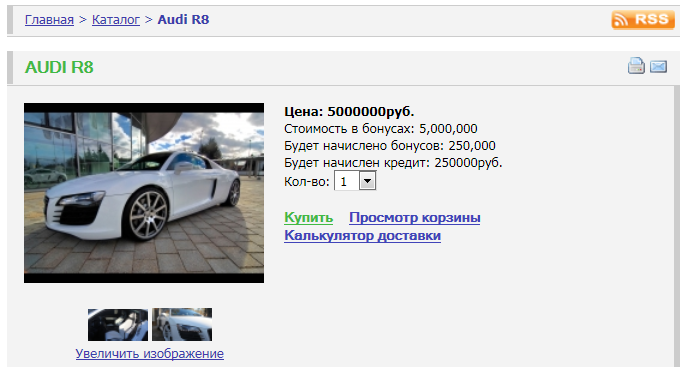
База знаний Последние поступления
|
||
|
||
|
||
|
||
|



